Firefoxi veebibrauseri esmakordsel käivitamisel lauaarvutisüsteemis palutakse teil importida sirvimisandmeid teistest brauseritest.
Võite importida järjehoidjaid, paroole ja muid andmeid brauseritest, näiteks Google Chrome või Internet Explorer, ja seda on mõistlik teha, kui olete varem kasutanud ühte neist brauseritest või kasutate neid endiselt, kuid soovite kasutada ka Firefoxi.
Ehkki saate andmete esmase käitamise ajal andmete importimise võimaluse, muutub see natuke keerukamaks, kui soovite andmeid importida pärast mõne aja Firefoxi käitamist.
Firefoxi suvandid ja menüüriba ei loetle andmete impordi suvandeid ja võite veeta aega otsides viise, kuidas importida sirvimisandmeid teistest brauseritest.
Selles juhendis tutvustatakse järjehoidjate, paroolide ja muude sirvimisandmete importimist veebibrauseritest pärast Firefoxi installimist ja esimest käitamist.
Järjehoidjate, paroolide ja muude andmete importimine Firefoxi

Käivitage Firefoxi veebibrauser, kui te pole seda juba teinud. Teil on nüüd kaks peamist võimalust. Järjehoidjate halduri avamiseks kasutage kas kiirklahvi Ctrl-Shift-B Windowsis või Linuxis või Command-Shift-B Mac OS X-is, või puudutage menüüriba kuvamiseks klaviatuuri klahvi Alt ja valige Järjehoidjad > Kuva kõik järjehoidjad sel viisil.
See avab Firefoxi teegi järjehoidjate halduri. Mozilla lisas teeki impordi ja ekspordi valikud. Järjehoidjate haldusliidese avamise ajal saate valikuid ka muude teemade sirvimisandmete importimiseks.
Firefox avab järjehoidjad vaikimisi. Brauseris kuvatakse raamatukogus järjehoidjad, sirvimisajalugu ja allalaaditavad failid.
Leidke liidese ülaosast impordi ja varundamise link (kui teil on selle leidmisega raskusi, kontrollige ülaltoodud ekraanipilti) ja seal valikut "Impordi andmeid teisest brauserist".
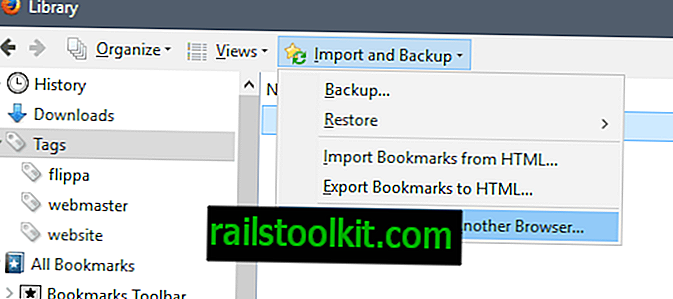
Märkus. Kui olete praegu privaatses sirvimisrežiimis, on valik hall.
See avab importimisviisardi uues aknas. Firefox loetleb brauserid, millest saate järgmiselt ekraanilt andmeid importida. See toetab Microsoft Edge, Microsoft Internet Explorer, Google Chrome ja Chromium.
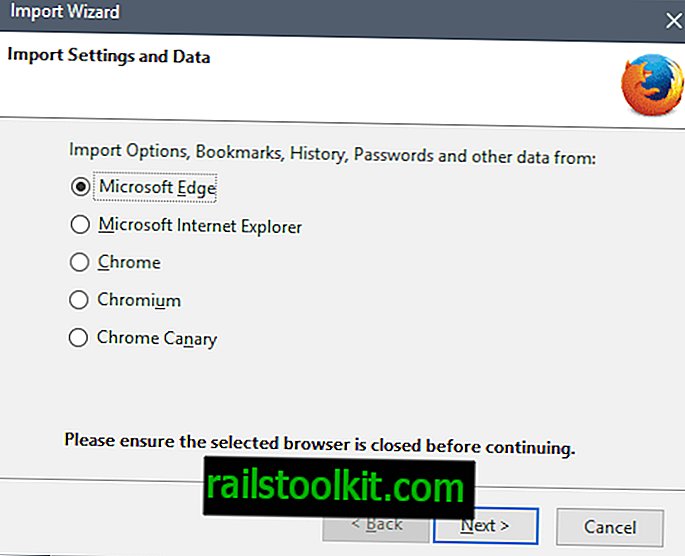
Toetatud veebibrauseritest saate importida järgmisi andmeid:
- Küpsised - veebisaitide ja teenuste brauseri kasutamise ajal seadistatud brauseriküpsised.
- Sirvimisajalugu - saitide ja teenuste ajalugu, millele pääsete valitud brauseris juurde.
- Salvestatud paroolid - brauserisse salvestatud autentimisinfo.
- Järjehoidjad (eelistused) - kõik salvestatud järjehoidjad.
Firefox kuvab järgmisel ekraanil kõik üksused, mida võite importida, ja võib üksuse peita, kui seda ei leita või kui seda pole (nt järjehoidjate valik puudub).
Saate valida mõne või kõik neist. Kui olete valiku teinud, valige protsessi jätkamiseks järgmine.
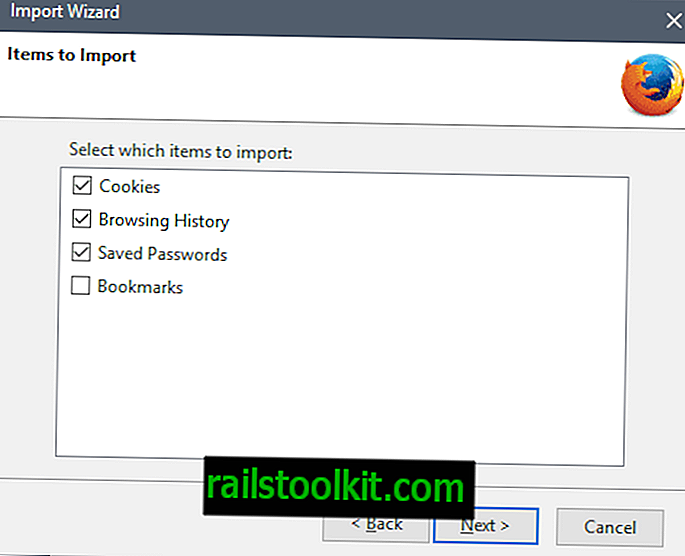
Brauser kuvab pärast seda edu (või ebaõnnestumise) teate. Ainus ekraanil kuvatav võimalus on akna sulgemiseks klõpsata nuppu Lõpeta.
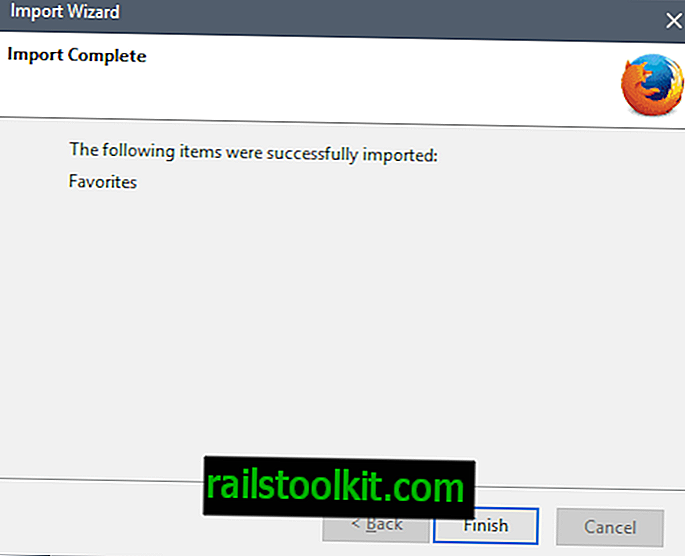
Seejärel peaksite imporditud üksusi brauseris nägema. Järjehoidjad on loetletud järjehoidjate halduris, sirvimisajalugu on olemas ja mõlemat soovitatakse aadressiribale tippimisel.
Paroolid täidetakse automaatselt või soovitatakse, kui olete ka need importinud. Lõpuks logivad küpsised teid automaatselt saitidele sisse ja võivad pakkuda teile ka muid funktsioone.
Näpunäide. Firefoxi järjehoidjate varundamiseks ja taastamiseks ning HTML-i järjehoidjate importimiseks ja eksportimiseks sõltumata impordisuvandist saate kasutada Firefoxi suvandit Varundamine ja importimine.
Pakutakse järgmisi võimalusi:
- Varundamine - see varundab kõik Firefoxi järjehoidjad json-failina. Seda saate kasutada peamiselt järjehoidjate importimiseks mõnda teise Firefoxi installi või profiilile.
- Restore - see taastab Firefoxi brauseris jsoni järjehoidjate faili.
- Importige järjehoidjaid HTML -ist - HTML-dokumenti salvestatud järjehoidjate faili importimine. Enamik veebibrausereid toetab järjehoidjate eksportimist HTML-failidesse.
- Ekspordi järjehoidjad HTML-ist - see eksportib Firefoxi praeguse järjehoidjate komplekti HTML-faili.














